É comum que acumulemos diversas assinaturas, seja para plataformas de streaming de vídeo, jogos ou outros serviços digitais. Contudo, se você optou por não utilizar mais um determinado serviço, é crucial cancelar a assinatura para evitar cobranças futuras. Para simplificar esse processo, vamos explorar como cancelar assinaturas no seu iPhone de forma prática.
Como Cancelar Assinaturas no iPhone: Um Guia Completo (2022)
Gerenciar as assinaturas da App Store é surpreendentemente simples, especialmente em dispositivos como iPhone, iPad e Mac. Mesmo se você utilizar um PC com Windows, é possível acessar as opções de assinatura do seu ID Apple através do iTunes, o que facilita a visualização e o cancelamento de assinaturas ativas e expiradas.
Cancelando Assinaturas do iPhone Diretamente na App Store
A forma mais direta de cancelar assinaturas em iPhones e iPads é através da App Store. Abaixo, o passo a passo para cancelar suas assinaturas de aplicativos usando a App Store no seu dispositivo iOS:
- Abra a App Store no seu iPhone ou iPad. Toque no ícone do seu perfil, localizado no canto superior direito da tela.
- Na página seguinte, selecione ‘Assinaturas’. Você verá uma lista completa das assinaturas associadas ao seu ID Apple. Selecione a assinatura que deseja cancelar.
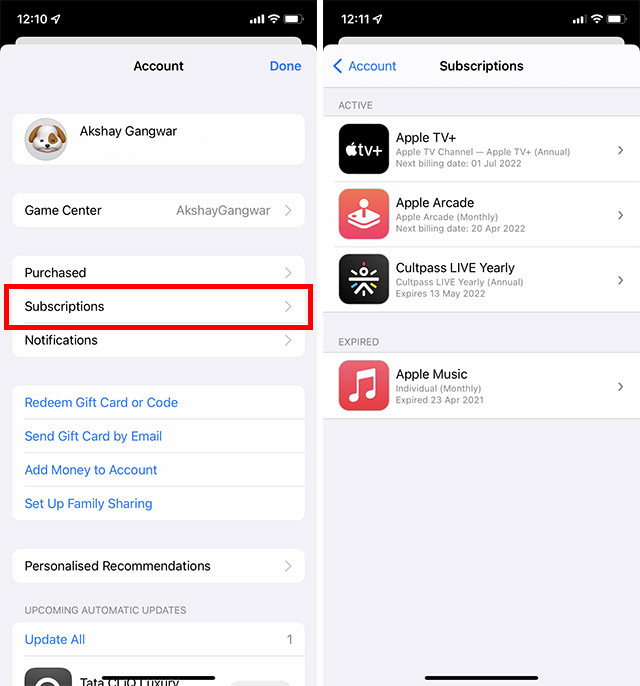
- Agora, toque em ‘Cancelar assinatura’. Uma mensagem de confirmação surgirá, clique em ‘Confirmar’ e a assinatura será cancelada.

Após o cancelamento, você pode remover o aplicativo caso não o utilize mais.
Cancelando Assinaturas Através do Aplicativo Ajustes
Caso você prefira não utilizar a App Store para gerenciar suas assinaturas, é possível realizar o cancelamento através do aplicativo Ajustes do seu iPhone. Veja como:
- Abra o aplicativo Ajustes e toque no seu nome, que aparece no topo da tela. Em seguida, selecione ‘Assinaturas’.
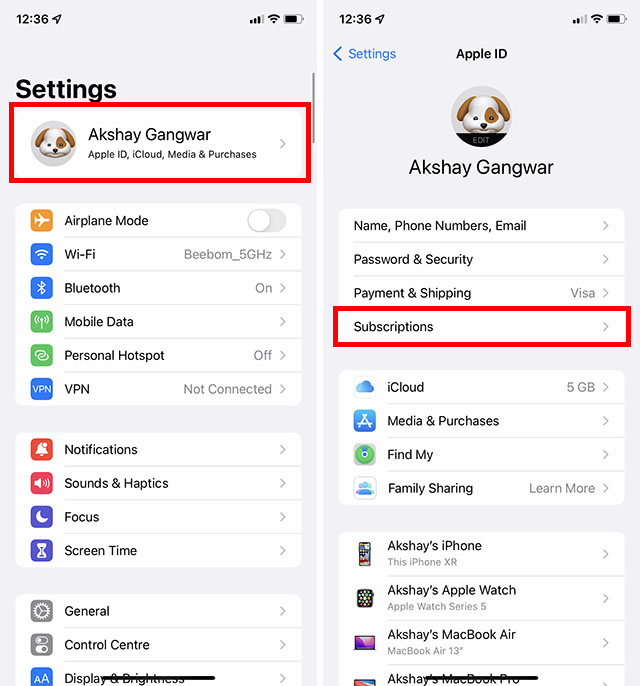
- Aparecerá a lista de assinaturas ativas associadas ao seu ID Apple. Escolha a assinatura que deseja cancelar.
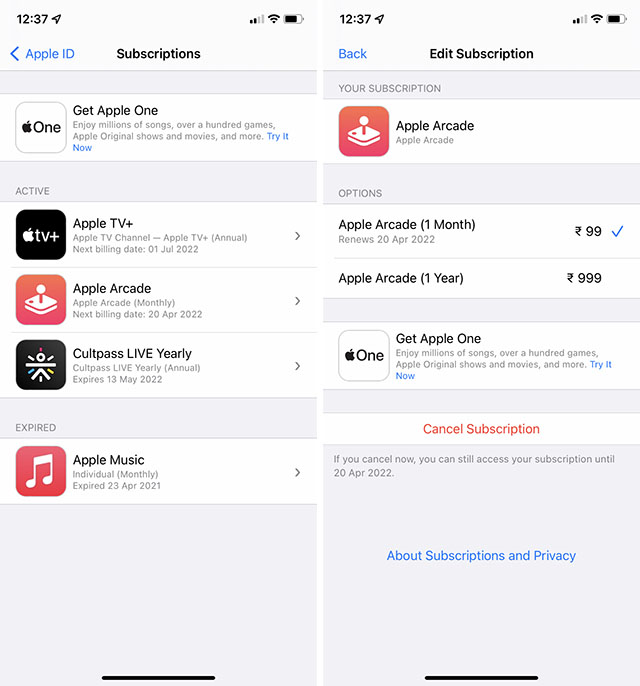
- Toque em ‘Cancelar Assinatura’ e confirme a ação.

Observações importantes:
- Se você deseja cancelar o Apple One, mas manter outras assinaturas, clique em ‘Escolher serviços individuais’ e selecione as assinaturas que deseja manter ativas.
- Ao cancelar uma assinatura paga, você poderá utilizá-la até a próxima data de cobrança.
- Contudo, se cancelar uma assinatura durante um período de teste gratuito, o acesso pode ser perdido imediatamente.
Gerencie Suas Assinaturas no iPhone de Maneira Simplificada
Com esses passos, você consegue gerenciar facilmente as suas assinaturas no iPhone. Embora a App Store seja geralmente a forma mais utilizada para cancelar assinaturas, o aplicativo Ajustes também oferece essa opção. É importante lembrar que ao cancelar uma assinatura antes da data de cobrança, você normalmente terá acesso ao serviço até o final do período de faturamento atual. Agora, compartilhe conosco: quais assinaturas você pretende cancelar e quais aplicativos você utiliza frequentemente? Deixe sua experiência nos comentários abaixo.